Centos 7 上安裝jira7.3及破解
1,jira7.2的運行是依賴java環境的,也就是說需要安裝jdk並且要是1.8以上版本,如下:

2,安裝MySQL服務器
安裝MySQL的yum源
# yum -y install http://dev.mysql.com/get/mysql-community-release-el7-5.noarch.rpm
安裝MySQL
# yum -y install mysql mysql-devel mysql-server mysql-utilities
啟動MySQL
# systemctl start mysqld.service
確認MySQL版本
# mysql -V
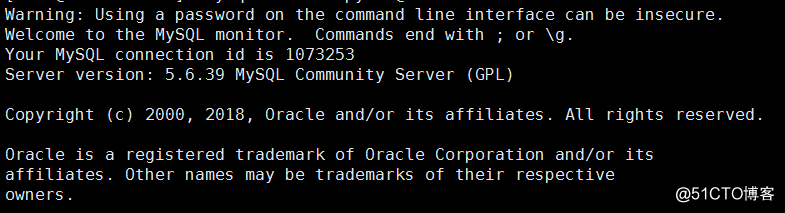
我們還需要為jira創建對應的數據庫、用戶名和密碼,如下:
>create database jira default character set utf8 collate utf8_bin;
>grant all on *.* to ‘root'@'%’ identified by ‘jirapasswd’;
>flush privileges;
二、下載jira及其破解包
[root@localhost ~]#wget https://downloads.atlassian.com/software/jira/downloads/atlassian-jira-software-7.3.8-x64.bin
[root@localhost ~]# chmod 755 atlassian-jira-software-7.2.2-x64.bin
[root@localhost ~]#./atlassian-jira-software-7.2.2-x64.bin
破解懈下載地址:鏈接:https://pan.baidu.com/s/1ggtAR0v 密碼:p4gh

我們可以很明顯的看出jira安裝到了/opt/atlassian/jira和/var/atlassian/application-data/jira目錄下,並且jira監聽的端口是8080。
jira的主要配置文件,存放在/opt/atlassian/jira/conf/server.xml文件中,如下:
[root@localhost ~]#vim /opt/atlassian/jira/conf/server.xml
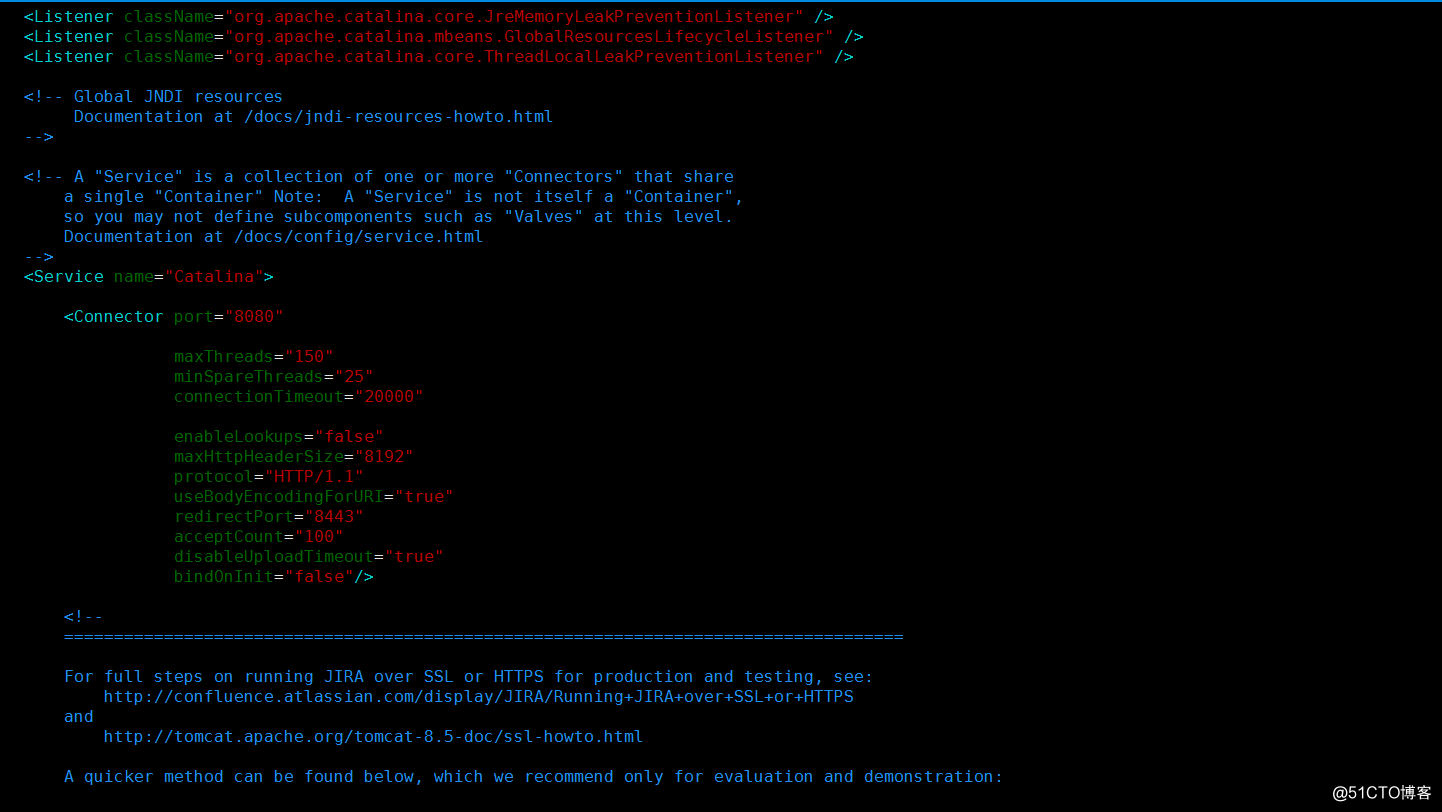
現在我們先關閉jira,然後把破解包裏面的
其中atlassian-extras-3.1.2.jar是用來替換原來的atlassian-extras-3.1.2.jar文件,用作破解jira系統的。
而mysql-connector-java-5.1.39-bin.jar是用來連接mysql數據庫的驅動軟件包。
現在再次啟動jira,然後我們現在來訪問如下地址:http://192.168.0.20:8080
在數據庫方面,我們選擇mysql數據庫即可,填寫完畢後相關的數據庫地址、用戶和密碼後,就可以點擊下一步按鈕,如下:
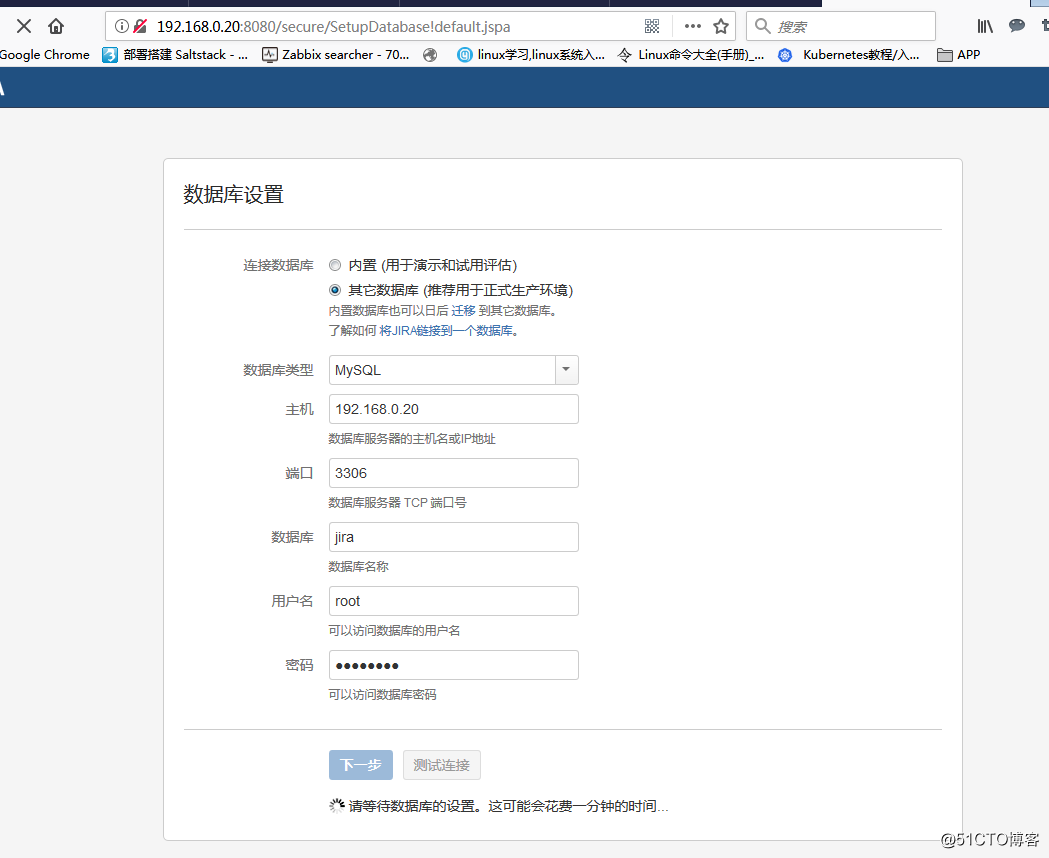
而連接數據庫的配置是/var/atlassian/application-data/jira/dbconfig.xml,如下:
[root@localhost ~]#cat /var/atlassian/application-data/jira/dbconfig.xml
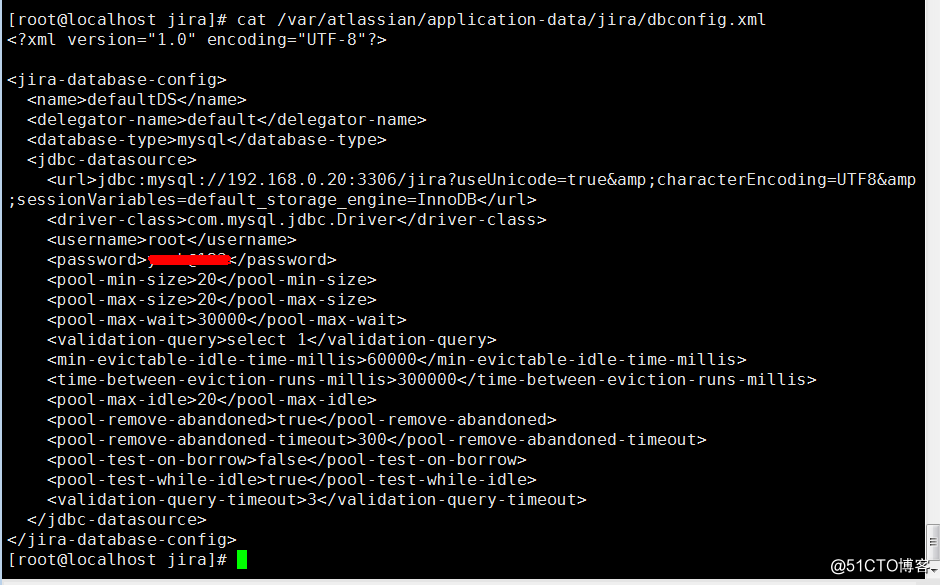
數據庫初始化完畢後,我們來查看下jira數據庫的內容,如下:
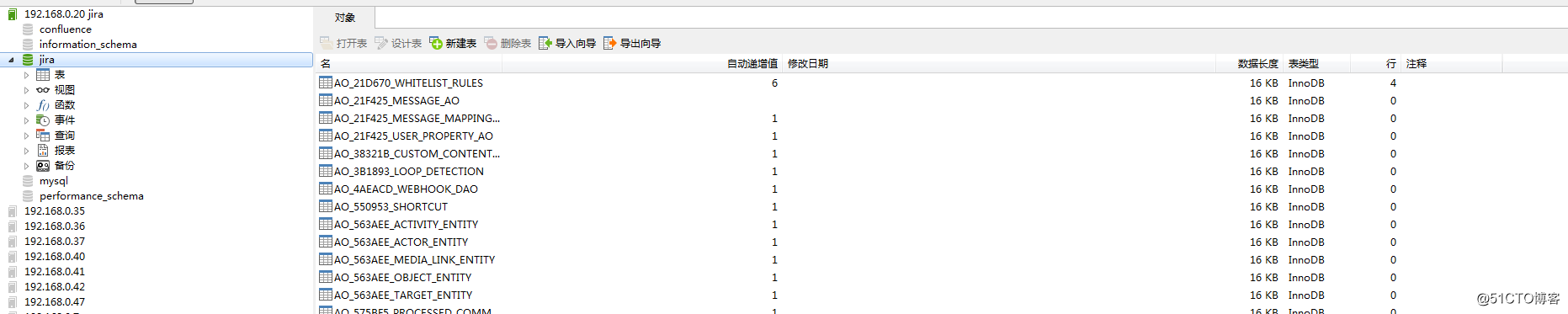
下面的配置就比較簡單了,自定義也可以,默認也可以。
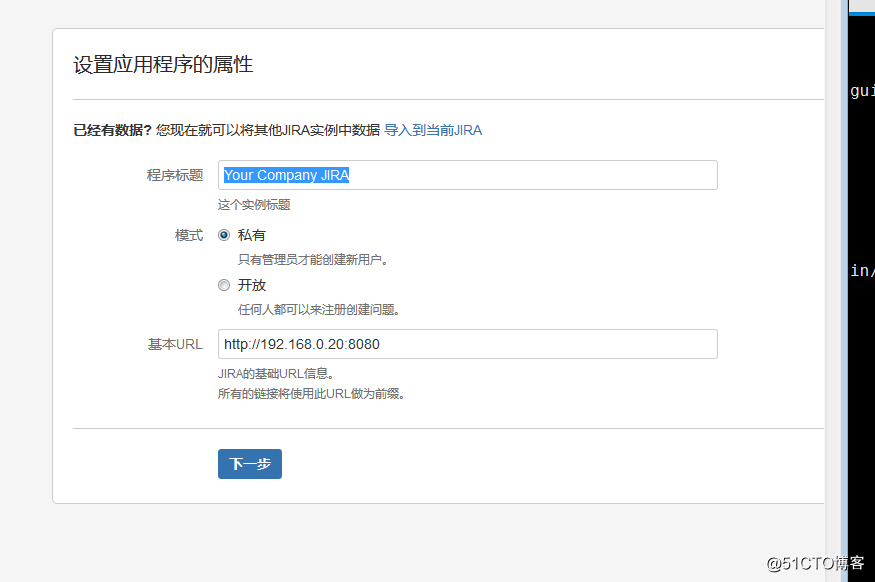
我們在此使用的是Private模式,在這個模式下,用戶的創建需要由管理員創建。而在Public模式下,用戶是可以自己進行註冊。
下面這個頁面是需要我們輸入jira的license,如下:
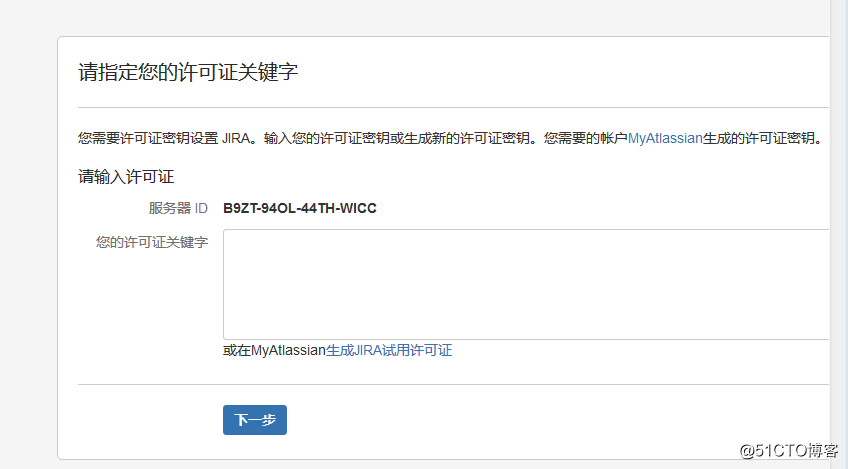
因為我們沒有正式的license,所以需要我們在jira官網註冊一個賬號,然後利用這個賬號申請一個可以試用30天的license,如下:
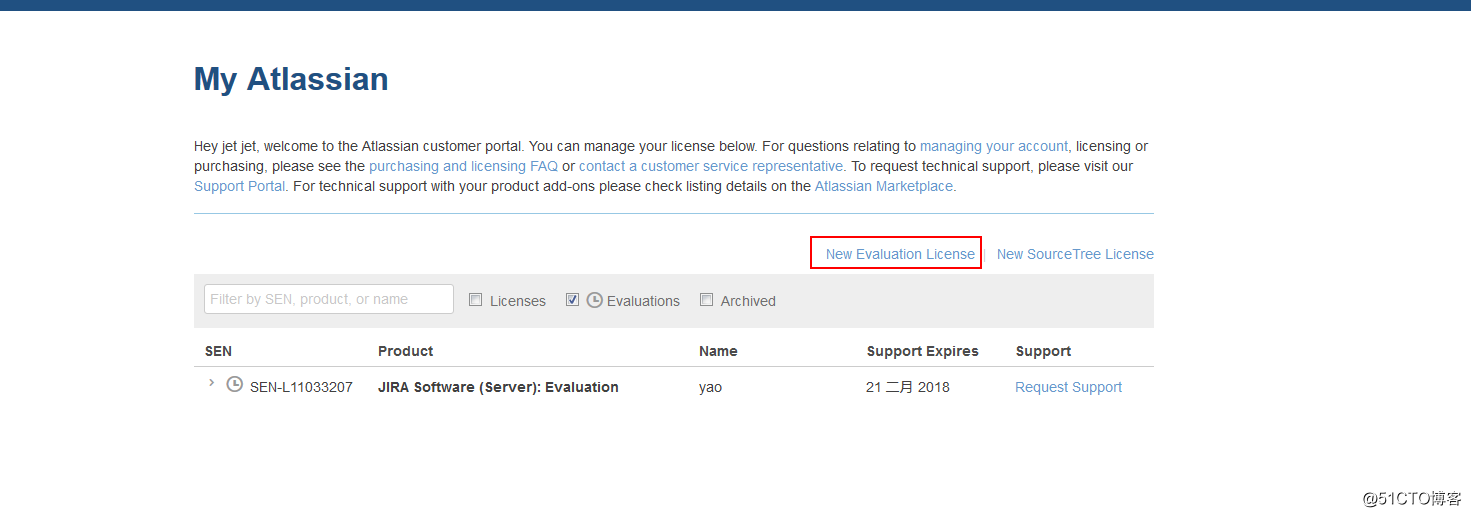
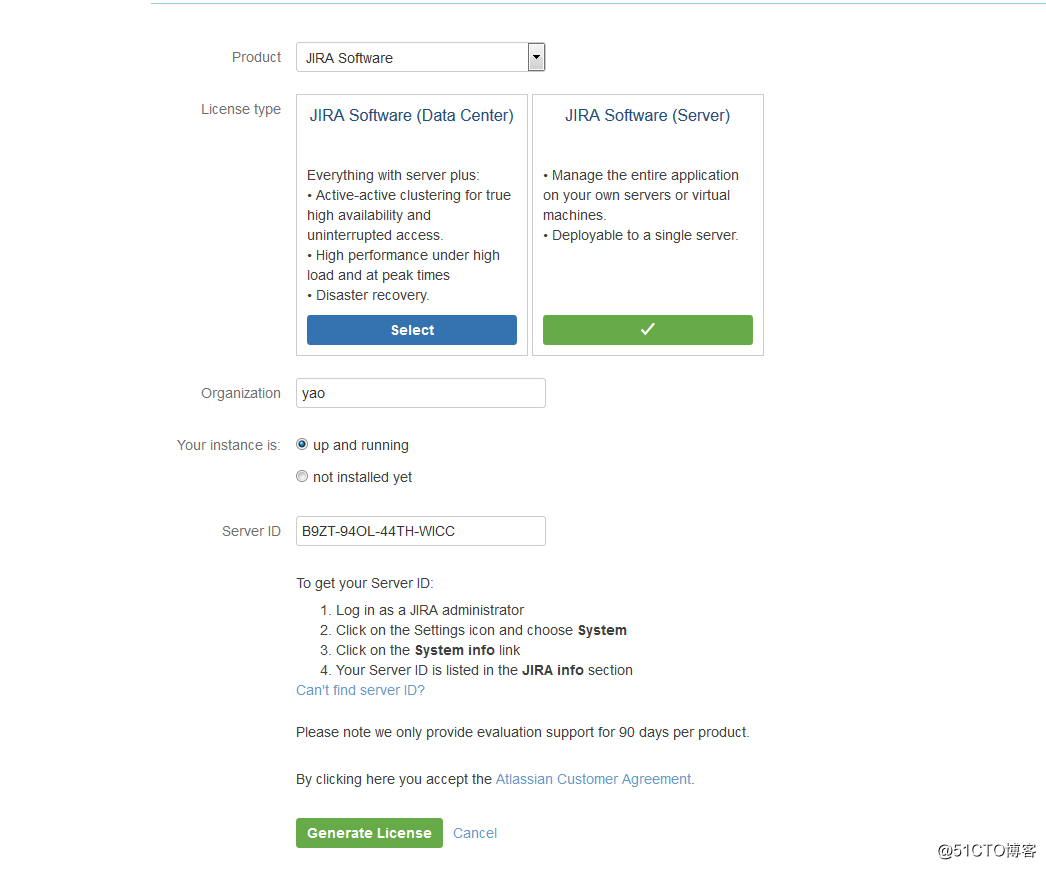
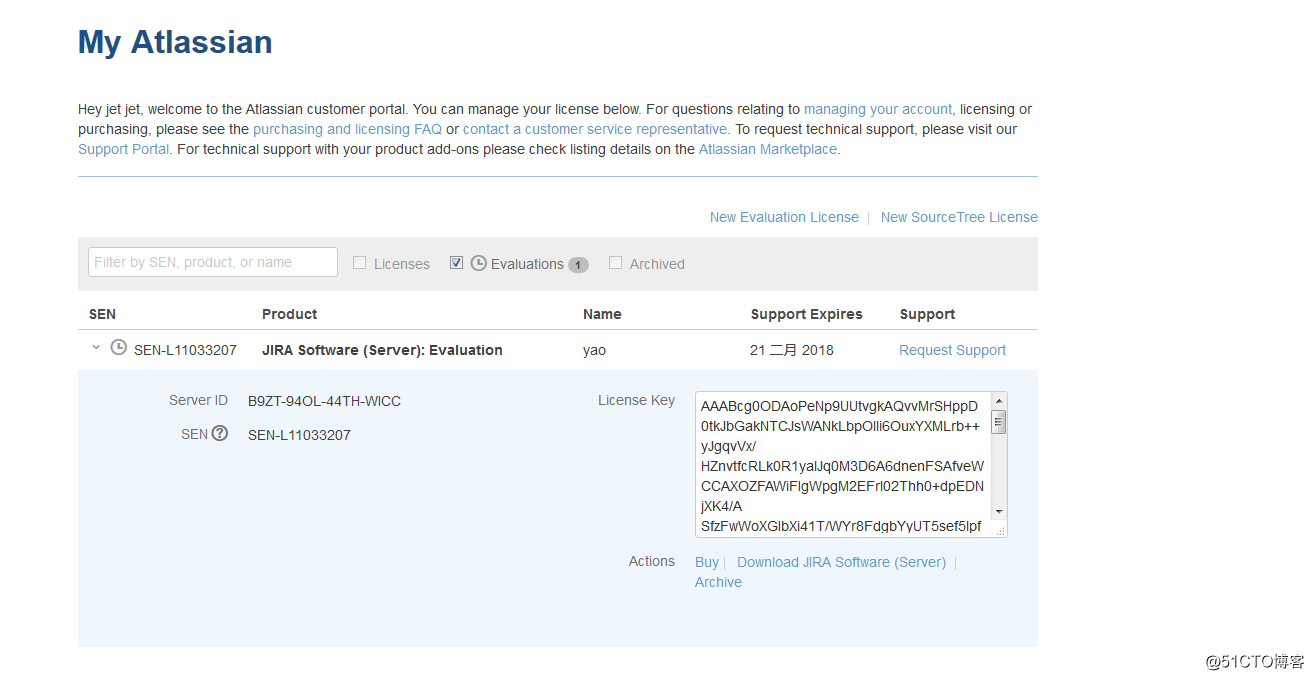

通過上圖,看到試用license已經申請成功。下面開始創建管理員賬戶,如下:
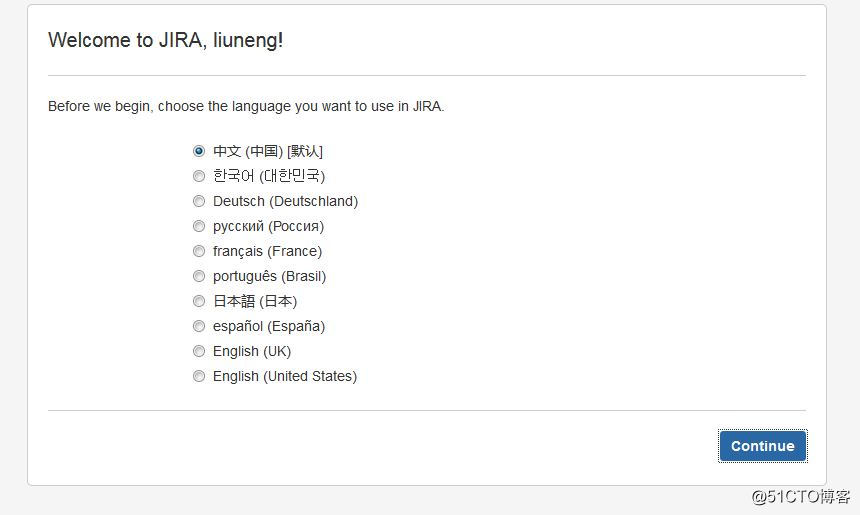
創建第一個項目,如下:
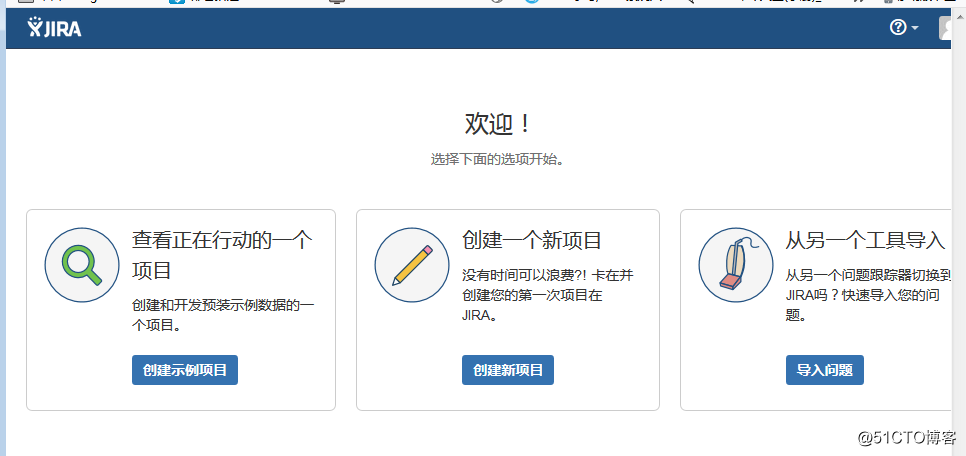
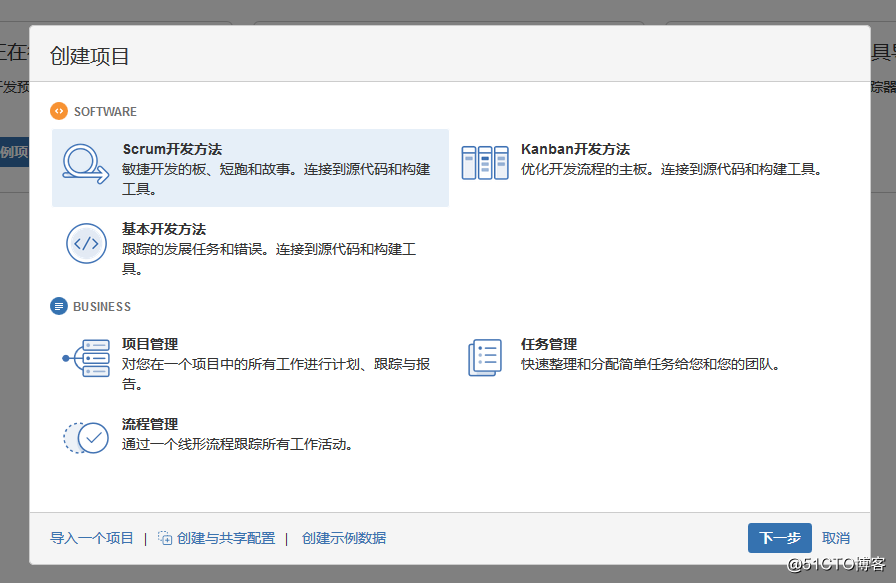
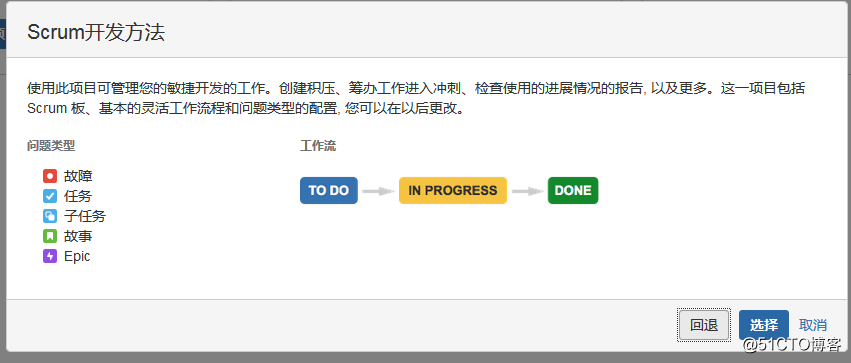
到此安裝就已經基本快結束
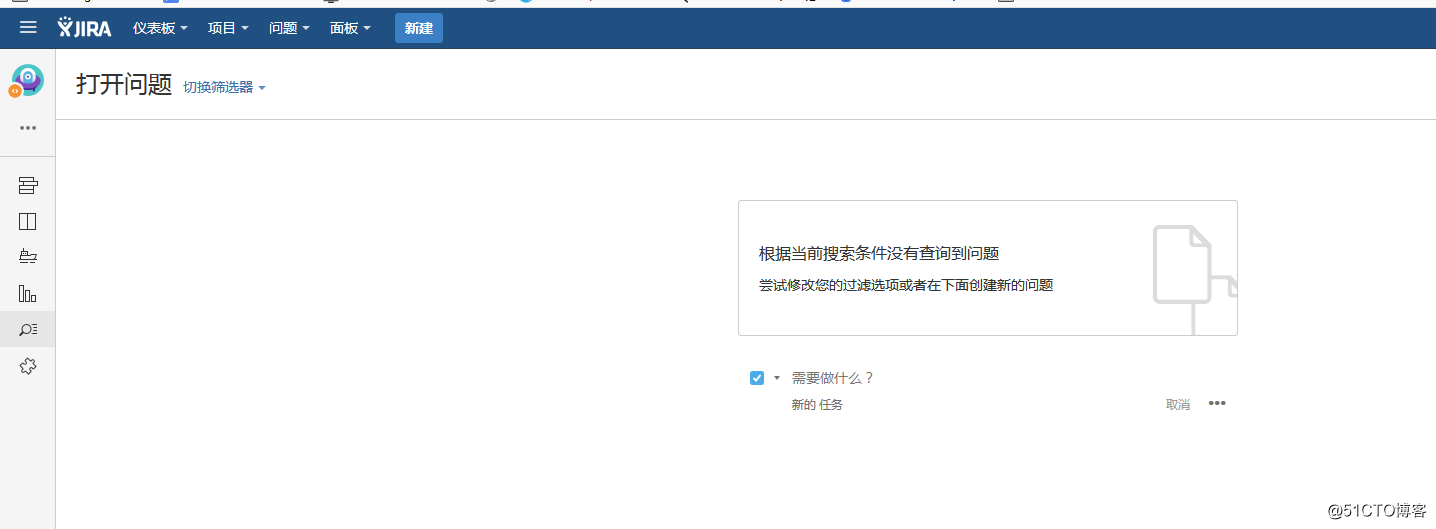
Centos 7 上安裝jira7.3及破解
